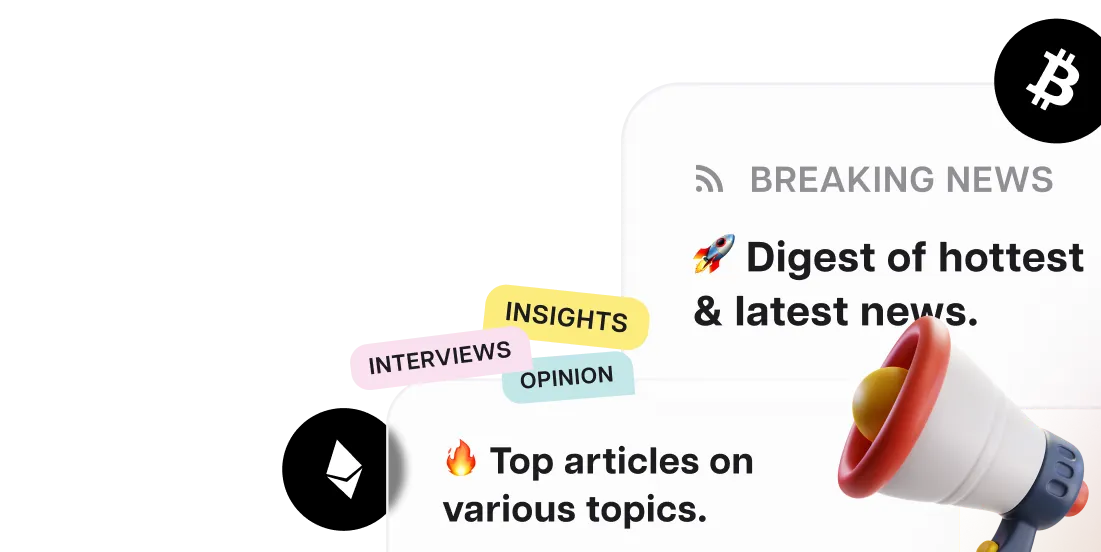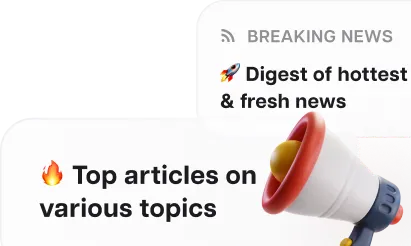განვალაგოთ Shardeum-ის სატესტო ნოდი რეტროდროპის მისაღებად

Shardeum არის ხაზოვანი მასშტაბირების მქონე პირველი დონის EVM-თავსებადი ქსელი, რომელიც სმარტ კონტრაქტების განლაგების საშუალებას იძლევა. პროექტი იყენებს დინამიკური შარდინგის ტექნოლოგიას, რომელიც მის სათანადო დეცენტრალიზაციას უზრუნველყოფს და ნოდების რაოდენობის ზრდის შემთხვევაში, ნორმალურად მასშტაბირების საშუალებას აძლევს.
ცოტა ხნის წინ, ჩვენ გამოვაქვეყნეთ ამ ქსელის ტესტირების ინსტრუქცია, რომელშიც აღნიშნული იყო, რომ პროექტს რეტროდროპის ჩატარება შეუძლია. ამ სტატიაში მითითებული მოქმედებების გარდა, თქვენ ასევე შეგიძლიათ სცადოთ ამ პროექტის სატესტო ნოდის განლაგება, რაც რეტროდროპის მიღების გაცილებით დიდ შანსს იძლევა. თუმცა, ამჯერად სერვერის გადასახადზე ფულის დახარჯვა მოგიწევთ.
ეტაპობრივი გზამკვლევი
ნოდის დასაყენებლად თქვენთვის სასურველი სერვერის არჩევა შეგიძლიათ.
ოფიციალური მოთხოვნები:
- SSD - 250 GB;
- 8-ბირთვიანი პროცესორი;
- 16 GB ოპერატიული მეხსიერება;
- ოპერაციული სისტემა Ubuntu 20.04.
მინიმალური მოთხოვნები:
- SSD - 200 GB;
- 4-ბირთვიანი პროცესორი;
- 8 GB ოპერატიული მეხსიერება;
- ოპერაციული სისტემა Ubuntu 20.04.
ინსტრუქციის დასაწერად, ვიქირავეთ სერვერი Contabo-ს ვებგვერდზე, ავირჩიეთ ყველაზე იაფი ტარიფი თვეში 6 ევროდ. ქირის ღირებულებისა გარდა, დაგვერიცხება მისი დაყენების საფასური, ასევე გადასახადი. ყიდვისას თქვენ უნდა მოიფიქროთ და მიუთითოთ წვდომის პაროლი.
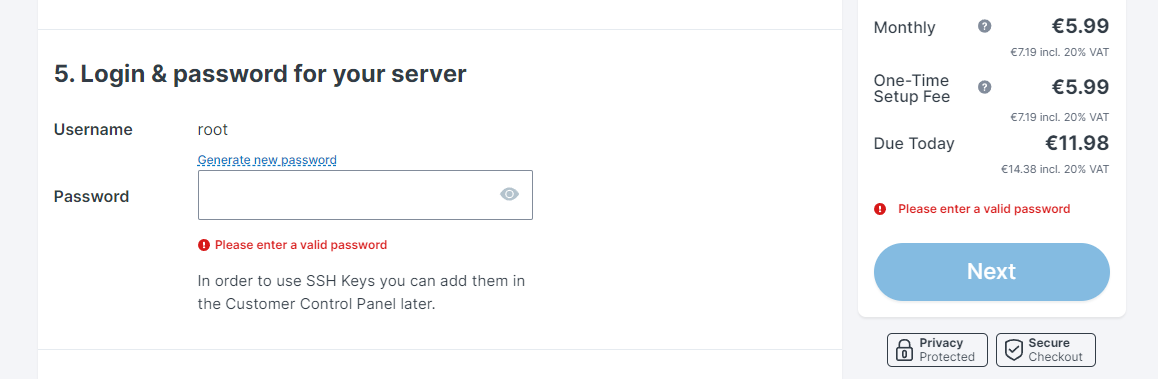
სერვერის გადასახადი წყარო: contabo.com
როგორც კი სერვერი მზად იქნება, ელექტრონულ ფოსტაზე მიიღებთ წერილს IP მისამართითა და პაროლით, რომელიც ვებგვერდზე თქვენს ანგარიშში შესასვლელად უნდა შეიყვანოთ. Windows-ის ოპერაციული სისტემის მეშვეობით სერვერთან დასაკავშირებლად, დაგჭირდებათ პროგრამა PuTTY. ველში “Host Name” შეგვყავს ჩვენი სერვერის IP მისამართი და ვაჭერთ ღილაკს "Open". გაიხსნება შავი ფანჯარა, რომელშიც უნდა შეიყვანოთ "root", შემდეგ კი ჩვენი სერვერის პაროლი (როდესაც დაიწყებთ მის წერას, ის არ გამოჩნდება). ამის შემდეგ, ფანჯარა ასე გამოიყურება (IP მისამართი დამალულია):
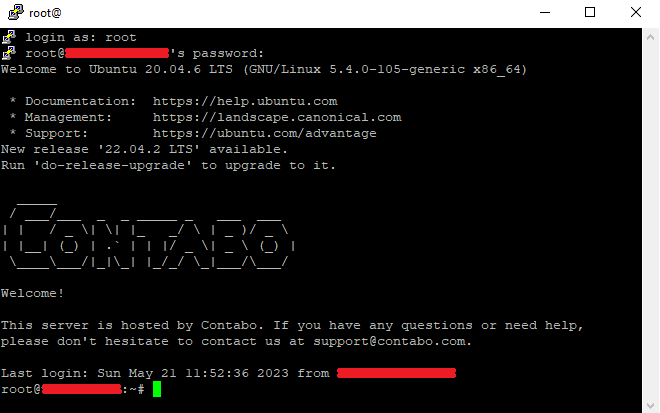
Shardeum-ის ნოდის განლაგება ტერმინალ PuTTY-ის მეშვეობით წყარო: ტერმინალი PuTTY
ვახორციელებთ საჭირო განახლებებს და ვაინსტალირებთ docker.io-ს შემდეგი ბრძანებების თანმიმდევრული შესრულებით (შეგიძლიათ დააკოპიროთ და ჩასვათ ტერმინალში მარჯვენა კლიკის მეშვეობით):
sudo apt update
sudo apt install docker.io
ვამოწმებთ docker-ის ვერსიას (უნდა იყოს 20.10.12 და ზემოთ):
docker --version
ვტვირთავთ docker-compose-ს და ვახდენთ ნებართვების კონფიგურაციას:
sudo curl -L "https://github.com/docker/compose/releases/download/1.29.2/docker-compose-$(uname -s)-$(uname -m)" -o /usr/local/bin/docker-compose
sudo chmod +x /usr/local/bin/docker-compose
sudo chmod +x /usr/local/bin/docker-compose
ვამოწმებთ docker-compose-ის ვერსიას (უნდა იყოს 1.29.2 და ზემოთ):
docker-compose --version
ვაყენებთ ნოდს:
curl -O https://gitlab.com/shardeum/validator/dashboard/-/raw/main/installer.sh && chmod +x installer.sh && ./installer.sh
დაყენების დროს ტერმინალი მოითხოვს პაროლს, რომელიც გამოყენებული იქნება ნოდის მართვის პანელში შესასვლელად. მოიფიქრეთ და მიუთითეთ ის. ასევე გაჩნდება კითხვები პორტებსა და IP მისამართებთან დაკავშირებით. ყველგან უბრალოდ ვაჭერთ ღილაკს "Enter", რითაც ვირჩევთ სტანდარტულ პარამეტრებს. დასასრულს, ტერმინალის ფანჯარა ასე გამოიყურება:
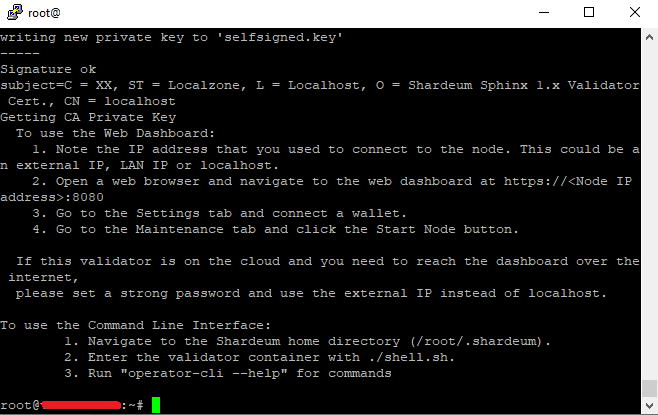
Shardeum-ის ნოდის განლაგება ტერმინალ PuTTY-ის მეშვეობით წყარო: ტერმინალი PuTTY
ვახდენთ ვალიდატორის პანელის ამოქმედებას შემდეგი ბრძანებების თანმიმდევრული შესრულებით:
cd
cd .shardeum
./shell.sh
operator-cli gui start
operator-cli gui start
operator-cli start
ამ ტერმინალთან მუშაობა დასრულებულია, შეგვიძლია დავხუროთ ის. ახლა ვხსნით ბრაუზერს და შეგვყავს https://IP:8080/, სადაც "IP" უნდა ჩავანაცვლოთ თქვენი სერვერის IP მისამართით. გაითვალისწინეთ, რომ ბრაუზერმა შეიძლება დაბლოკოს წვდომა ამ მისამართზე. ასეთ შემთხვევაში უნდა გაიცეს ნებართვა. შემდეგ შეიყვანეთ პაროლი, რომელიც ნოდის დაყენებისას მიუთითეთ. თქვენ იხილავთ ვალიდატორის საინფორმაციო პანელს, რომელიც ასე გამოიყურება:
ამ ტერმინალთან მუშაობა დასრულებულია, შეგვიძლია დავხუროთ ის. ახლა ვხსნით ბრაუზერს და შეგვყავს https://IP:8080/, სადაც "IP" უნდა ჩავანაცვლოთ თქვენი სერვერის IP მისამართით. გაითვალისწინეთ, რომ ბრაუზერმა შეიძლება დაბლოკოს წვდომა ამ მისამართზე. ასეთ შემთხვევაში უნდა გაიცეს ნებართვა. შემდეგ შეიყვანეთ პაროლი, რომელიც ნოდის დაყენებისას მიუთითეთ. თქვენ იხილავთ ვალიდატორის საინფორმაციო პანელს, რომელიც ასე გამოიყურება:
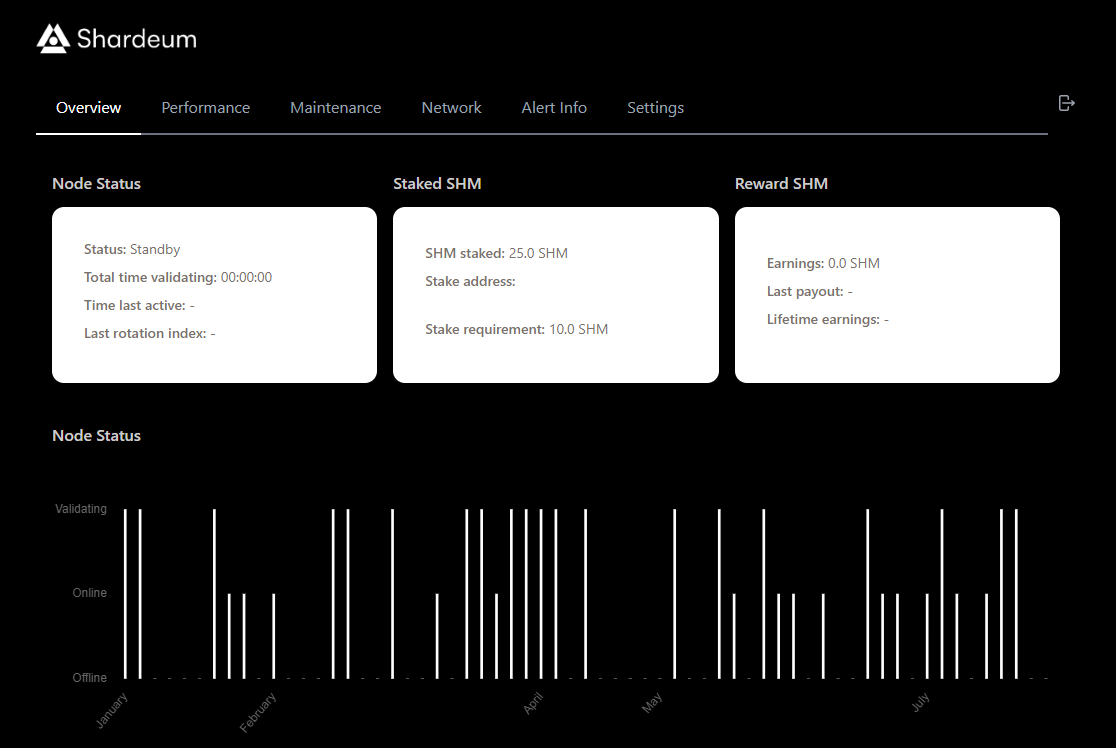
ინფორმაცია ნოდის მდგომარეობის შესახებ წყარო: Shardeum-ის ნოდის საკონტროლო პანელი
ახლა ჩვენ სატესტო მონეტა SHM-ების გაგზავნა გვჭირდება. გადავდივართ ბმულზე და ვამატებთ Sphinx 1.X-ის ქსელს ჩვენს საფულე Metamask-ში შესაბამის ღილაკზე დაჭერით:
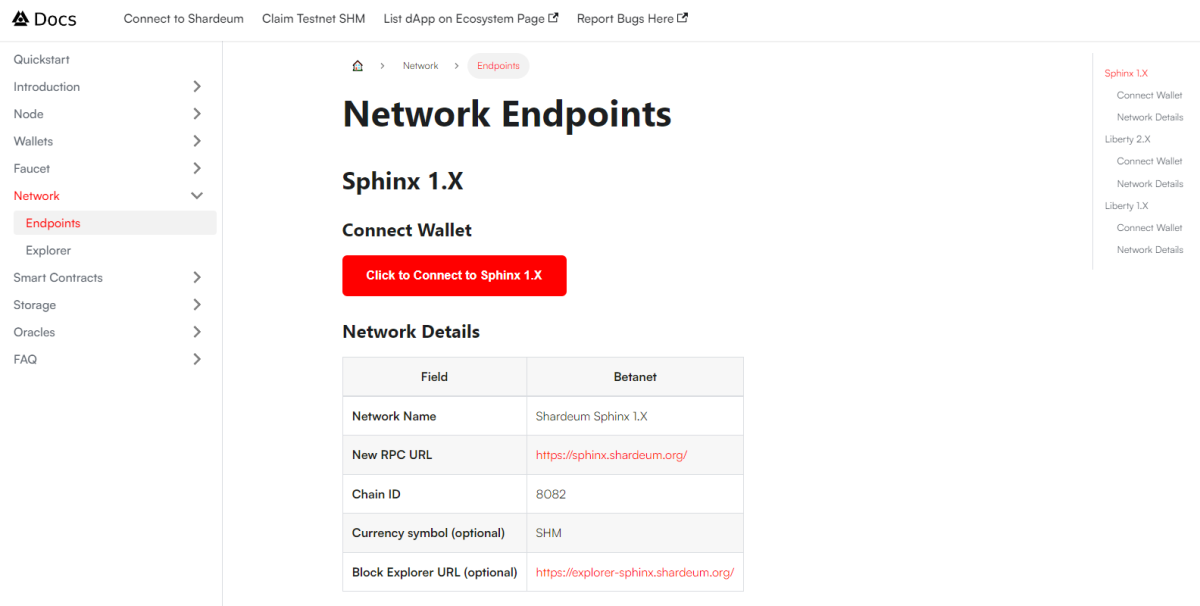
Sphinx 1.X-ის ქსელის დამატება წყარო: docs.shardeum.org
შემდეგი ნაბიჯი იქნება სატესტო ტოკენების მიღება. უნდა გადახვიდეთ ბმულზე და დააჭიროთ ღილაკს "Tweet Now". ეს იქნება ჩვენი Twitter შეტყობინება, რომელშიც უნდა მივუთითოთ ჩვენი საფულე Metamask-ის მისამართი. შეტყობინების გამოქვეყნების შემდეგ, ვაკოპირებთ მის ბმულს "გაზიარების" ღილაკის მეშვეობით და ვსვამთ ვებგვერდზე შესაბამის ველში. თქვენ ასევე შეგიძლიათ მიიღოთ სატესტო ტოკენები Discord-ში "sphinx-faucet-ის" განყოფილებაში.
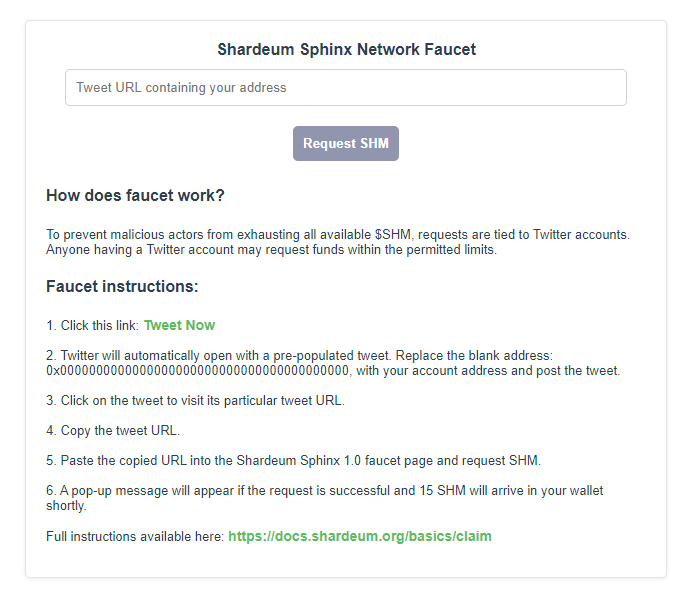
სატესტო ტოკენ SHM-ების მიღება წყარო: faucet-sphinx.shardeum.org
ისევ შევდივართ ვალიდატორის პანელში და ვაწკაპუნებთ ჩანართს "Maintenance". მივუერთებთ საფულე Metamask-ს და ვაგზავნით 10, ან მეტ ტოკენ SHM-ს სტეიკინგში. ოღონდ მიაქციეთ ყურადღება, რომ ქსელში საკომისიოს გადასახდელად საკმარისი სახსრები გქონდეთ.
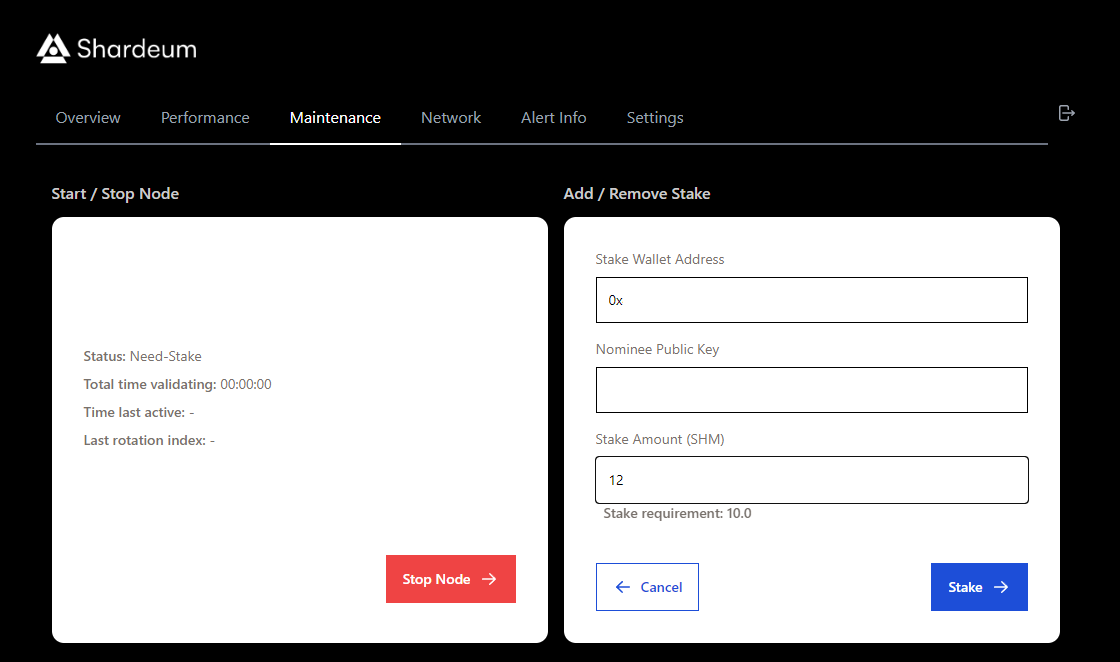
სატესტო ტოკენ SHM-ების სტეიკინგი წყარო: Shardeum-ის ნოდის მართვის პანელი
მზადაა! დროდადრო ვამოწმებთ, მუშაობს თუ არა ყველაფერი და ასევე ვაკვირდებით სიახლეებს Shardeum-ის Discord-ში, ვინაიდან ნოდს ზოგჯერ განახლება სჭირდება. ასევე შესაძლებელია შესაბამისი განხილვის არჩევა და სხვა ვალიდატორებთან კომუნიკაცია.